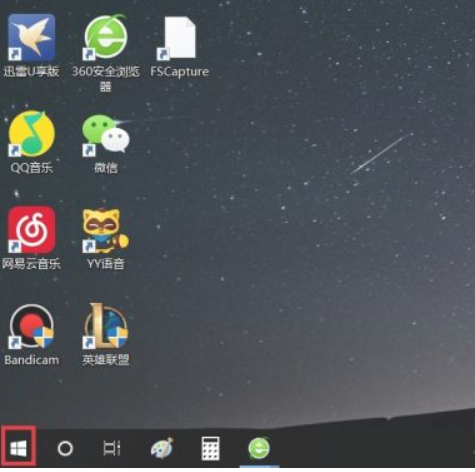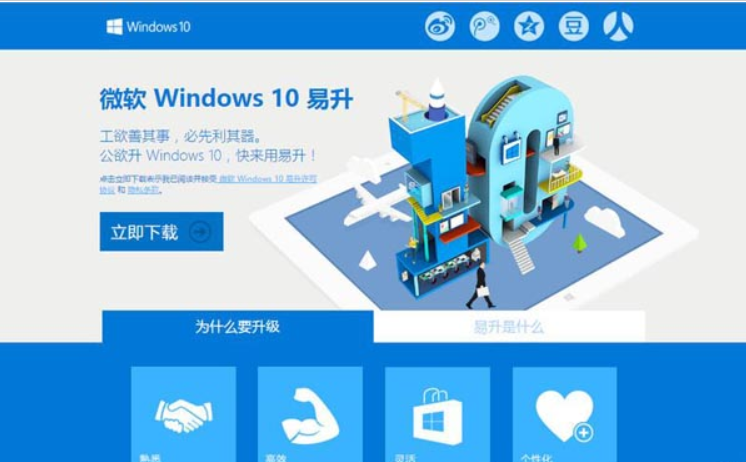电脑怎样更新windows10系统
- 时间:2024年07月22日 09:12:38 来源:魔法猪系统重装大师官网 人气:13624
作为一位园林艺术家,我在此为您提供一篇关于更新Windows 10系统的详解,希望对您有所启发。在这个教程中,我们将探讨如何在各种Windows 10系统中进行更新,以确保您的电脑在使用过程中保持安全稳定。
教程概述:
在本教程中,我们将引导您完成以下步骤:
1. 打开Windows 10系统设置页面2. 查找并进入“更新和安全”功能项3. 检查并安装可用更新4. 了解如何查看已安装的更新5. 调整更新设置以满足您的需求
一、准备工作:
确保您的电脑满足以下条件:
1. 操作系统:Windows 10 32位或64位版本2. 设备:所有Windows 10系统的电脑
二、更新Windows 10系统:
1. 在Windows 10系统桌面,点击左下角的“开始菜单”按钮,打开开始菜单页面。
2. 在开始菜单页面中,找到并点击“设置”按钮,进入Windows 10系统设置页面。
3. 在系统设置页面中,找到“更新和安全”功能项,点击进入。
4. 在更新和安全页面,点击左侧菜单栏的“Windows更新”选项。接着,在右侧页面点击“检查更新”按钮。
5. 系统将自动联网检查并下载可用更新。若存在更新,系统将自动安装。
三、查看已安装更新:
1. 返回更新和安全页面,点击左侧菜单栏的“更新历史”选项。
2. 在更新历史页面,您可以查看已安装的更新列表。
四、调整更新设置:
1. 返回更新和安全页面,点击左侧菜单栏的“更新设置”选项。
2. 在更新设置页面,您可以根据您的需求进行以下调整:
a. 选择更新类型,如重要更新、可选更新等。 b. 设置更新下载和安装时间。 c. 关闭自动更新,手动检查更新。
通过以上步骤,您应该已经学会了如何在Windows 10系统中进行更新。为了确保电脑的安全稳定,定期更新操作系统和软件是非常重要的。希望这篇教程对您有所帮助。如果您在更新过程中遇到任何问题,请随时联系我们,我们将竭诚为您解答。祝您使用愉快!
怎样更新windows10系统,电脑更新windows10,更新windows10系统